ESP OPEL INSIGNIA 2015 Infotainment-süsteemi juhend (in Estonian)
[x] Cancel search | Manufacturer: OPEL, Model Year: 2015, Model line: INSIGNIA, Model: OPEL INSIGNIA 2015Pages: 143, PDF Size: 2.59 MB
Page 28 of 143
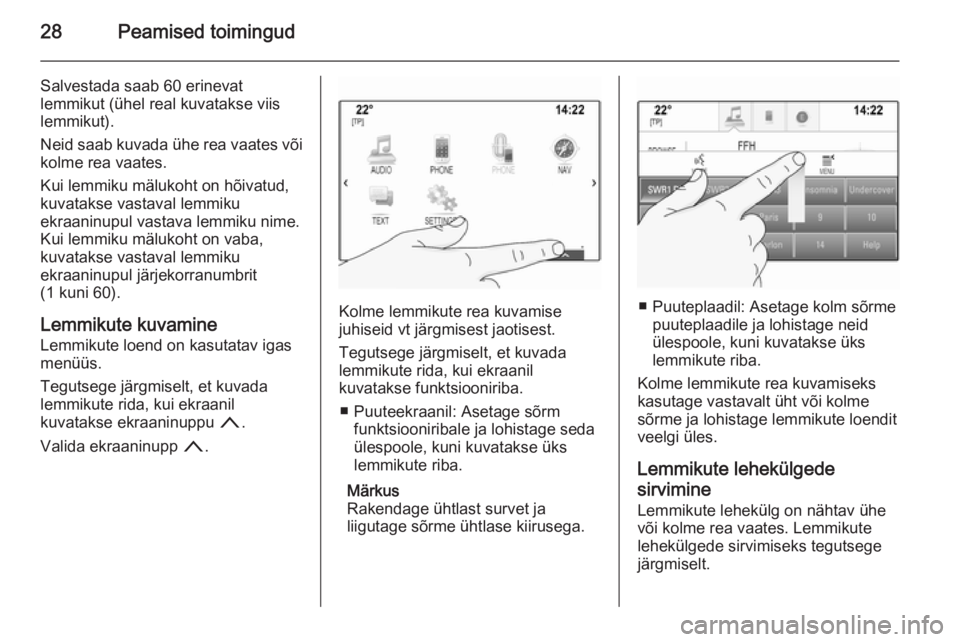
28Peamised toimingud
Salvestada saab 60 erinevat
lemmikut (ühel real kuvatakse viis
lemmikut).
Neid saab kuvada ühe rea vaates või
kolme rea vaates.
Kui lemmiku mälukoht on hõivatud,
kuvatakse vastaval lemmiku
ekraaninupul vastava lemmiku nime.
Kui lemmiku mälukoht on vaba,
kuvatakse vastaval lemmiku
ekraaninupul järjekorranumbrit
(1 kuni 60).
Lemmikute kuvamine
Lemmikute loend on kasutatav igas
menüüs.
Tegutsege järgmiselt, et kuvada
lemmikute rida, kui ekraanil
kuvatakse ekraaninuppu n.
Valida ekraaninupp n.
Kolme lemmikute rea kuvamise
juhiseid vt järgmisest jaotisest.
Tegutsege järgmiselt, et kuvada
lemmikute rida, kui ekraanil
kuvatakse funktsiooniriba.
■ Puuteekraanil: Asetage sõrm funktsiooniribale ja lohistage seda
ülespoole, kuni kuvatakse üks
lemmikute riba.
Märkus
Rakendage ühtlast survet ja
liigutage sõrme ühtlase kiirusega.■ Puuteplaadil: Asetage kolm sõrme puuteplaadile ja lohistage neid
ülespoole, kuni kuvatakse üks
lemmikute riba.
Kolme lemmikute rea kuvamiseks kasutage vastavalt üht või kolme sõrme ja lohistage lemmikute loenditveelgi üles.
Lemmikute lehekülgede
sirvimine
Lemmikute lehekülg on nähtav ühe või kolme rea vaates. Lemmikute
lehekülgede sirvimiseks tegutsege
järgmiselt.
Page 30 of 143
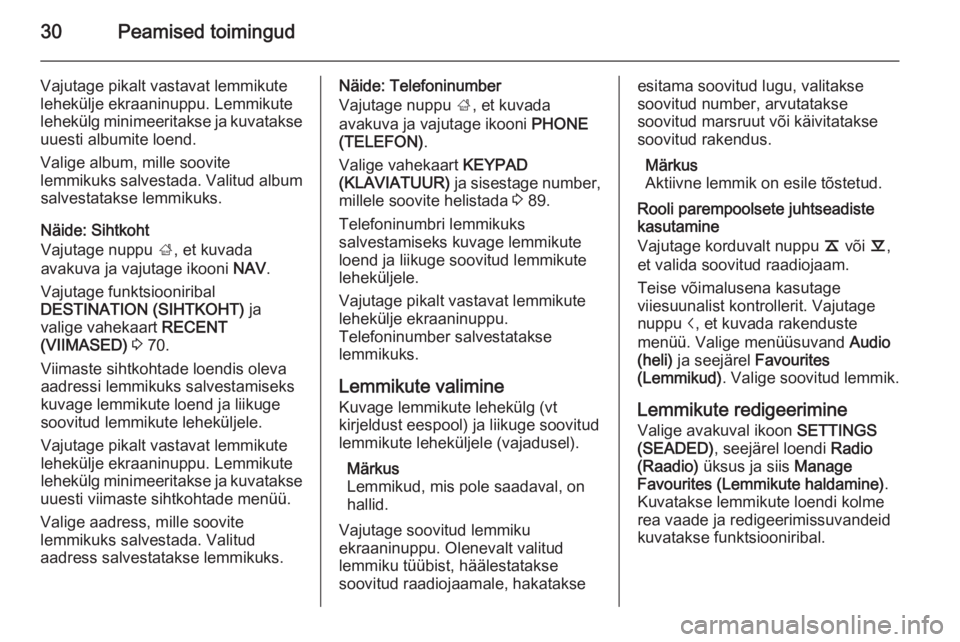
30Peamised toimingud
Vajutage pikalt vastavat lemmikute
lehekülje ekraaninuppu. Lemmikute lehekülg minimeeritakse ja kuvatakse
uuesti albumite loend.
Valige album, mille soovite
lemmikuks salvestada. Valitud album salvestatakse lemmikuks.
Näide: Sihtkoht
Vajutage nuppu ;, et kuvada
avakuva ja vajutage ikooni NAV.
Vajutage funktsiooniribal
DESTINATION (SIHTKOHT) ja
valige vahekaart RECENT
(VIIMASED) 3 70.
Viimaste sihtkohtade loendis oleva
aadressi lemmikuks salvestamiseks
kuvage lemmikute loend ja liikuge
soovitud lemmikute leheküljele.
Vajutage pikalt vastavat lemmikute
lehekülje ekraaninuppu. Lemmikute lehekülg minimeeritakse ja kuvatakse
uuesti viimaste sihtkohtade menüü.
Valige aadress, mille soovite
lemmikuks salvestada. Valitud
aadress salvestatakse lemmikuks.Näide: Telefoninumber
Vajutage nuppu ;, et kuvada
avakuva ja vajutage ikooni PHONE
(TELEFON) .
Valige vahekaart KEYPAD
(KLAVIATUUR) ja sisestage number,
millele soovite helistada 3 89.
Telefoninumbri lemmikuks
salvestamiseks kuvage lemmikute
loend ja liikuge soovitud lemmikute
leheküljele.
Vajutage pikalt vastavat lemmikute
lehekülje ekraaninuppu.
Telefoninumber salvestatakse
lemmikuks.
Lemmikute valimine
Kuvage lemmikute lehekülg (vt
kirjeldust eespool) ja liikuge soovitud
lemmikute leheküljele (vajadusel).
Märkus
Lemmikud, mis pole saadaval, on
hallid.
Vajutage soovitud lemmiku
ekraaninuppu. Olenevalt valitud
lemmiku tüübist, häälestatakse
soovitud raadiojaamale, hakatakseesitama soovitud lugu, valitakse
soovitud number, arvutatakse
soovitud marsruut või käivitatakse
soovitud rakendus.
Märkus
Aktiivne lemmik on esile tõstetud.
Rooli parempoolsete juhtseadiste
kasutamine
Vajutage korduvalt nuppu k või l,
et valida soovitud raadiojaam.
Teise võimalusena kasutage
viiesuunalist kontrollerit. Vajutage
nuppu i, et kuvada rakenduste
menüü. Valige menüüsuvand Audio
(heli) ja seejärel Favourites
(Lemmikud) . Valige soovitud lemmik.
Lemmikute redigeerimine
Valige avakuval ikoon SETTINGS
(SEADED) , seejärel loendi Radio
(Raadio) üksus ja siis Manage
Favourites (Lemmikute haldamine) .
Kuvatakse lemmikute loendi kolme
rea vaade ja redigeerimissuvandeid
kuvatakse funktsiooniribal.
Page 69 of 143
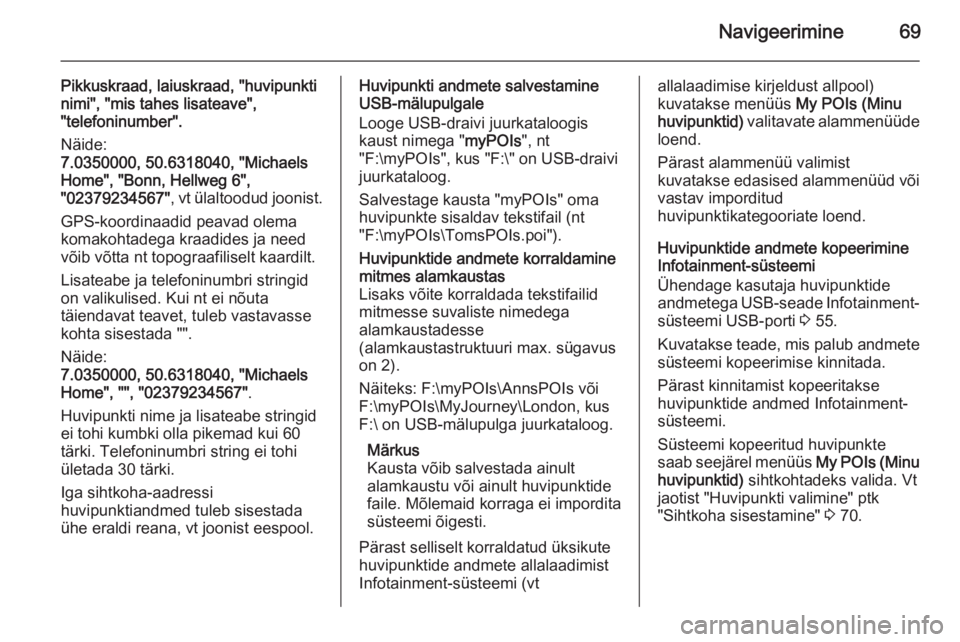
Navigeerimine69
Pikkuskraad, laiuskraad, "huvipunkti
nimi", "mis tahes lisateave",
"telefoninumber".
Näide:
7.0350000, 50.6318040, "Michaels
Home", "Bonn, Hellweg 6",
"02379234567" , vt ülaltoodud joonist.
GPS-koordinaadid peavad olema komakohtadega kraadides ja need
võib võtta nt topograafiliselt kaardilt.
Lisateabe ja telefoninumbri stringid
on valikulised. Kui nt ei nõuta
täiendavat teavet, tuleb vastavasse
kohta sisestada "".
Näide:
7.0350000, 50.6318040, "Michaels
Home", "", "02379234567" .
Huvipunkti nime ja lisateabe stringid ei tohi kumbki olla pikemad kui 60
tärki. Telefoninumbri string ei tohi
ületada 30 tärki.
Iga sihtkoha-aadressi
huvipunktiandmed tuleb sisestada
ühe eraldi reana, vt joonist eespool.Huvipunkti andmete salvestamine
USB-mälupulgale
Looge USB-draivi juurkataloogis
kaust nimega " myPOIs", nt
"F:\myPOIs", kus "F:\" on USB-draivi
juurkataloog.
Salvestage kausta "myPOIs" oma
huvipunkte sisaldav tekstifail (nt
"F:\myPOIs\TomsPOIs.poi").Huvipunktide andmete korraldamine
mitmes alamkaustas
Lisaks võite korraldada tekstifailid
mitmesse suvaliste nimedega
alamkaustadesse
(alamkaustastruktuuri max. sügavus
on 2).
Näiteks: F:\myPOIs\AnnsPOIs või
F:\myPOIs\MyJourney\London, kus
F:\ on USB-mälupulga juurkataloog.
Märkus
Kausta võib salvestada ainult
alamkaustu või ainult huvipunktide
faile. Mõlemaid korraga ei impordita süsteemi õigesti.
Pärast selliselt korraldatud üksikute
huvipunktide andmete allalaadimist
Infotainment-süsteemi (vtallalaadimise kirjeldust allpool)
kuvatakse menüüs My POIs (Minu
huvipunktid) valitavate alammenüüde
loend.
Pärast alammenüü valimist
kuvatakse edasised alammenüüd või
vastav imporditud
huvipunktikategooriate loend.
Huvipunktide andmete kopeerimine
Infotainment-süsteemi
Ühendage kasutaja huvipunktide
andmetega USB-seade Infotainment- süsteemi USB-porti 3 55.
Kuvatakse teade, mis palub andmete süsteemi kopeerimise kinnitada.
Pärast kinnitamist kopeeritakse
huvipunktide andmed Infotainment-
süsteemi.
Süsteemi kopeeritud huvipunkte
saab seejärel menüüs My POIs (Minu
huvipunktid) sihtkohtadeks valida. Vt
jaotist "Huvipunkti valimine" ptk
"Sihtkoha sisestamine" 3 70.
Page 88 of 143
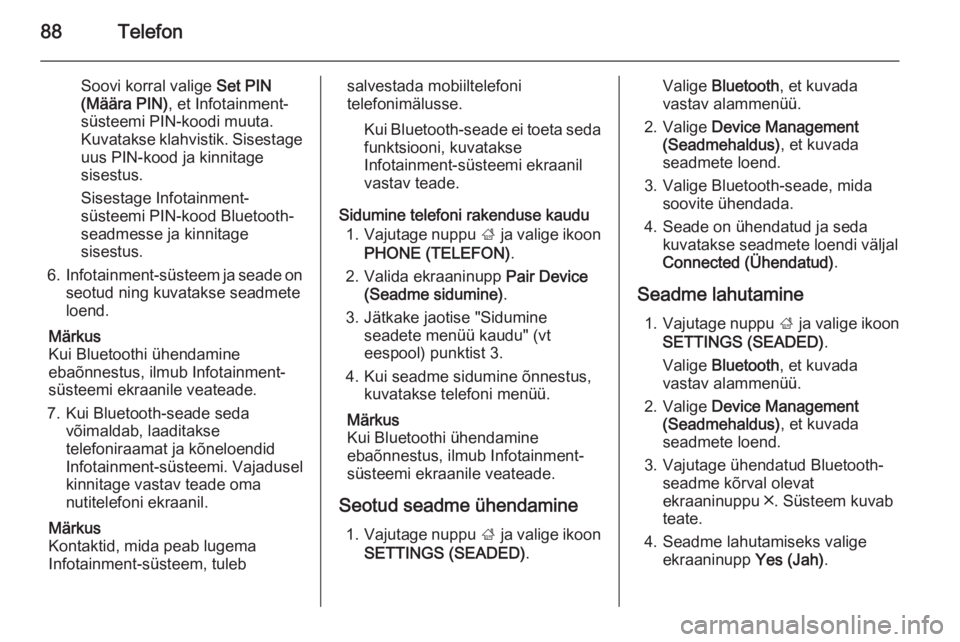
88Telefon
Soovi korral valige Set PIN
(Määra PIN) , et Infotainment-
süsteemi PIN-koodi muuta.
Kuvatakse klahvistik. Sisestage uus PIN-kood ja kinnitage
sisestus.
Sisestage Infotainment-
süsteemi PIN-kood Bluetooth-
seadmesse ja kinnitage sisestus.
6. Infotainment-süsteem ja seade on
seotud ning kuvatakse seadmete
loend.
Märkus
Kui Bluetoothi ühendamine
ebaõnnestus, ilmub Infotainment-
süsteemi ekraanile veateade.
7. Kui Bluetooth-seade seda võimaldab, laaditakse
telefoniraamat ja kõneloendid
Infotainment-süsteemi. Vajadusel
kinnitage vastav teade oma
nutitelefoni ekraanil.
Märkus
Kontaktid, mida peab lugema
Infotainment-süsteem, tulebsalvestada mobiiltelefoni
telefonimälusse.
Kui Bluetooth-seade ei toeta sedafunktsiooni, kuvatakse
Infotainment-süsteemi ekraanil
vastav teade.
Sidumine telefoni rakenduse kaudu 1. Vajutage nuppu ; ja valige ikoon
PHONE (TELEFON) .
2. Valida ekraaninupp Pair Device
(Seadme sidumine) .
3. Jätkake jaotise "Sidumine seadete menüü kaudu" (vt
eespool) punktist 3.
4. Kui seadme sidumine õnnestus, kuvatakse telefoni menüü.
Märkus
Kui Bluetoothi ühendamine
ebaõnnestus, ilmub Infotainment-
süsteemi ekraanile veateade.
Seotud seadme ühendamine 1. Vajutage nuppu ; ja valige ikoon
SETTINGS (SEADED) .Valige Bluetooth , et kuvada
vastav alammenüü.
2. Valige Device Management
(Seadmehaldus) , et kuvada
seadmete loend.
3. Valige Bluetooth-seade, mida soovite ühendada.
4. Seade on ühendatud ja seda kuvatakse seadmete loendi väljalConnected (Ühendatud) .
Seadme lahutamine 1. Vajutage nuppu ; ja valige ikoon
SETTINGS (SEADED) .
Valige Bluetooth , et kuvada
vastav alammenüü.
2. Valige Device Management
(Seadmehaldus) , et kuvada
seadmete loend.
3. Vajutage ühendatud Bluetooth- seadme kõrval olevat
ekraaninuppu ╳. Süsteem kuvab
teate.
4. Seadme lahutamiseks valige ekraaninupp Yes (Jah).
Page 133 of 143
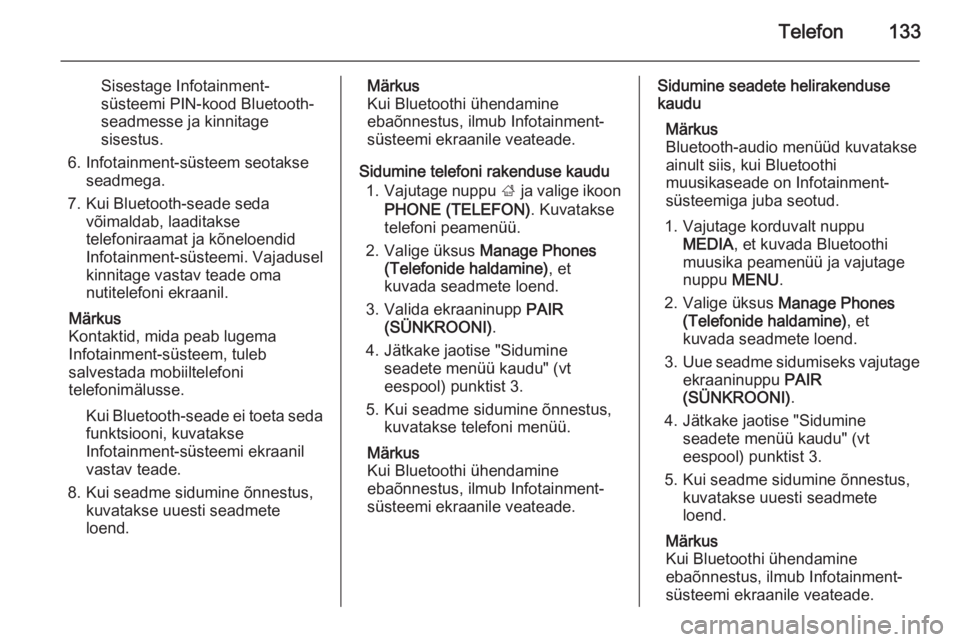
Telefon133
Sisestage Infotainment-
süsteemi PIN-kood Bluetooth-
seadmesse ja kinnitage
sisestus.
6. Infotainment-süsteem seotakse seadmega.
7. Kui Bluetooth-seade seda võimaldab, laaditaksetelefoniraamat ja kõneloendid
Infotainment-süsteemi. Vajadusel
kinnitage vastav teade oma
nutitelefoni ekraanil.
Märkus
Kontaktid, mida peab lugema
Infotainment-süsteem, tuleb
salvestada mobiiltelefoni
telefonimälusse.
Kui Bluetooth-seade ei toeta seda
funktsiooni, kuvatakse
Infotainment-süsteemi ekraanil
vastav teade.
8. Kui seadme sidumine õnnestus, kuvatakse uuesti seadmete
loend.Märkus
Kui Bluetoothi ühendamine
ebaõnnestus, ilmub Infotainment-
süsteemi ekraanile veateade.
Sidumine telefoni rakenduse kaudu 1. Vajutage nuppu ; ja valige ikoon
PHONE (TELEFON) . Kuvatakse
telefoni peamenüü.
2. Valige üksus Manage Phones
(Telefonide haldamine) , et
kuvada seadmete loend.
3. Valida ekraaninupp PAIR
(SÜNKROONI) .
4. Jätkake jaotise "Sidumine seadete menüü kaudu" (vt
eespool) punktist 3.
5. Kui seadme sidumine õnnestus, kuvatakse telefoni menüü.
Märkus
Kui Bluetoothi ühendamine
ebaõnnestus, ilmub Infotainment-
süsteemi ekraanile veateade.Sidumine seadete helirakenduse
kaudu
Märkus
Bluetooth-audio menüüd kuvatakse
ainult siis, kui Bluetoothi
muusikaseade on Infotainment-
süsteemiga juba seotud.
1. Vajutage korduvalt nuppu MEDIA , et kuvada Bluetoothi
muusika peamenüü ja vajutage
nuppu MENU.
2. Valige üksus Manage Phones
(Telefonide haldamine) , et
kuvada seadmete loend.
3. Uue seadme sidumiseks vajutage
ekraaninuppu PAIR
(SÜNKROONI) .
4. Jätkake jaotise "Sidumine seadete menüü kaudu" (vt
eespool) punktist 3.
5. Kui seadme sidumine õnnestus, kuvatakse uuesti seadmete
loend.
Märkus
Kui Bluetoothi ühendamine
ebaõnnestus, ilmub Infotainment-
süsteemi ekraanile veateade.